Pradiniuose „Adobe Photoshop“įsisavinimo etapuose bet kokia nereikšminga detalė gali sukelti stuporą, pavyzdžiui, poreikis keisti sluoksnius. Šis mažas vadovas padės jums įveikti savo mažą gėdą.
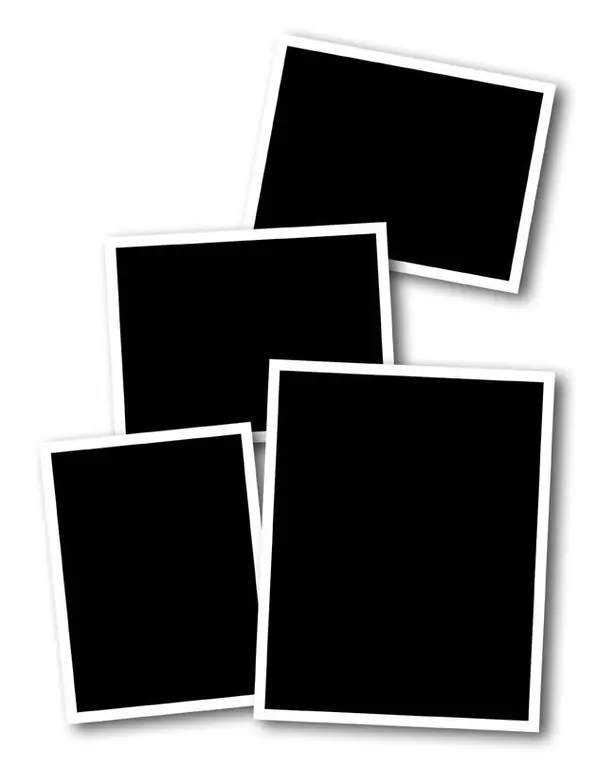
Nurodymai
1 žingsnis
Atidarykite programą (autorius naudoja rusifikuotą „Adobe Photoshop CS5“) ir sukurkite kažkokį užrašą naujame dokumente - tai bus vienas iš sluoksnių. Norėdami tai padaryti, įrankių juostoje pasirinkite „Tekstas“(piktograma su raide „T“), perkelkite žymeklį virš darbo srities, spustelėkite kairįjį pelės klavišą ir įveskite kažką klaviatūroje.
2 žingsnis
Apatiniame dešiniajame programos kampe raskite skydą Sluoksniai. Jame yra trys skirtukai: „Sluoksniai“, „Kanalai“ir „Keliai“. Įsitikinkite, kad įgalintas skirtukas Sluoksniai. Apačioje yra sluoksnių sąrašas: kol kas tai yra tai, ką parašėte, ir fonas. Dukart spustelėkite foną naudodami LMB. Pasirodžiusiame lange būsimam sluoksniui suteikite pavadinimą ir spalvą (pvz., „Fonas“). Sluoksnio spalva naudojama patogumui dirbti su sluoksniais ir neturi įtakos etiketės spalvai. Spustelėkite „Gerai“. Tuo pačiu metu galite pamatyti, kaip užraktas dingo sąraše šalia sluoksnio „Fonas“. Dabar projekte yra du sluoksniai, kuriais galima manipuliuoti.
3 žingsnis
Dabar pasirinkite sluoksnį su antrašte. Tai galima padaryti trimis būdais (jei norite naudoti pirmuosius du, pirmiausia įrankių juostoje pasirinkite „Perkelti“): 1. Laikykite nuspaudę „Ctrl“ir kairiuoju pelės mygtuku spustelėkite etiketę.
2. Dešiniuoju pelės mygtuku spustelėkite etiketę ir pasirodžiusiame meniu pasirinkite reikiamą sluoksnį. Šis metodas yra patogus, kai daugybė sluoksnių yra sugrupuoti vienoje vietoje tuo pačiu metu.
3. Sluoksnių sąraše pasirinkite sluoksnį su etikete. Jis turi tą patį pavadinimą, kaip ir užrašas.
4 žingsnis
Dešiniuoju pelės mygtuku spustelėkite sluoksnį su antrašte sąraše, pasirinkite „Sluoksnio parinktys“(aukščiausias meniu punktas) ir nurodykite, tarkime, žalią. Kad būtų patogiau, taip pat galite pakeisti pavadinimą.
5 žingsnis
Sluoksnių sąraše pasirinkite vieną iš jų ir naudodami „drag-n-drop“(tempimo ir nuleidimo) metodą, perkelkite vieną iš sluoksnių taip, kad jie pasikeistų vietomis: raudona apačioje, žalia viršuje. Pažvelkite į darbo zoną - etiketė turėtų išnykti. Tai reiškia, kad sluoksnis su juo yra už sluoksnio su fonu.






